Как снять дуэт в тик ток
Содержание:
- Как начать делать дуэт с другом в приложении TikTok
- Как пользоваться – основные функции и фишки
- Как записать танец на видео
- Примеры интересных дуэтов в Тик Ток
- Кому для использования подходит TikTok Lite
- О форматах видео в Тик Ток
- Как снять дуэт в Тик-Ток
- Редактируем клип для дуэта в Тик Ток
- Редактируем клип для дуэта в Тик Ток
- Возможности Tik Tok
- Навигация по иконкам в клипах пользователей
- О приложении
- Панель инструментов записи и обработки видео
- Как сделать дуэт в Тик Ток
- Как записать дуэт в Tik Tok
- Заключение
Как начать делать дуэт с другом в приложении TikTok
Одним из главных причин глобального использования мобильного приложения TT является максимально простой пользовательский интерфейс. Кнопки меню расположены по схеме, ставшей стандартом. Это позволяет владельцу устройства интуитивно находить нужные кнопки. Поэтому сделать совместный клип с кем-то в TikTok очень просто.
Если вы хотите создать прикольный ролик, где вы будете петь с разными тонами голоса, подпевая самому себе, или разделить песню на партии:
- Вам необходимо сначала сделать его первую часть. Заранее представьте, как будет выглядеть ролик, что вы будете делать в первой части, что во второй. Затем запускайте и создавайте.
- Запустите первую часть, выбрав её из своих видео.
- Нажмите на стрелочку внизу слева или на символ, напоминающий треугольную скобку «Поделиться» (в зависимости от устройства).
Кнопка для открытия меню в TikTok
Ниже отобразится меню, где найдите кнопку в виде кружочка с надписью «Дуэт». Нажмите её, чтобы начать записывать вторую партию.
Кнопка «Дуэт» в Тик Ток
Экран устройства разделится на две части, слева отобразится запись текущего ролика. Точно также вы можете снять дуэт со своим другом в музыкальной соцсети. Кто-нибудь из вас может записать ролик первым. Далее действия повторяются: вы выбираете видео друга и нажимаете на кнопку «Дуэт» (Start duet now) в меню ниже. Если нужно удалить видео в TikTok, прочитайте эту статью.
Как пользоваться – основные функции и фишки
Основная функция — это функция съемки 15-секундного ролика:
С помощью Тик Ток вы снимаете ролик, в настройках обрезаете его, выбираете хитовую мелодию, при необходимости накладываете фильтры, стикеры, маски. Создаете подпись к вашему шедевру, где при желании указываете хештеги, ссылки на других пользователей, и загружаете видео в ленту. Все по аналогии с приложением Instagram.
Из фишек Тик Ток:
- Дуэт – создание видео с другим пользователем. Выбираете видео другого пользователя (подготовленное им специально, или пользователя, с которым вы даже незнакомы), добавляете видео в избранное, жмете «поделиться», выбираете кнопку «дуэт» и снимаете свое видео. Итог: полэкрана – ваше видео, полэкрана видео другого пользователя. Можно сделать дуэт со звездой или популярным блоггером, если в настройках у последнего на закрыт доступ к дуэтам. Можно сделать дуэт с самим собой, выбрав ранее выложенное видео. Например, выложить эпизод из мультфильма и повторить сцену за героями.
- Реакция – подобие Дуэта, но ваше участие будет происходить в маленьком окошке. Очень похоже на разговор по WhatsApp, когда вы видите собеседника на полном экране, а себя в маленьком окошке. Также можно выбрать интересный клип и снять на него реакцию.
- Челленджи – когда вы откроете вкладку «Интересное», вы увидите подборки, которые поделены по популярным хэштегам. Нажав на хэштег, вам откроется его описание. Например: «Снимайте видео и меняйте свой голос со звуковыми эффектами от TikTok под хэштегом #voiceeffects». Это — Челлендж. Выполняя задания, выкладывая видео с указанным хэштегом, вы попадаете в эту подборку. Вас видят много пользователей. Если ваш ролик им понравился они ставят лайки или подписываются. Участие в Челленджах – это один из основных инструментов продвижения своего аккаунта в Тик Ток.
Челленджи бывают нескольких типов:Рекламные – оплаченные рекламодателем:
Официальные – организованные платформой Тик Ток:
Вирусные – когда пользователи предлагают интересную задачу, а их последователи выполняют задание и используют данный хэштег
Для лучшего понимания, что такое Тик Ток и как им пользоваться, перечислим основные детали работы:
Чтобы снимать видео для ТикТок, тиктокеры используют инструменты, как самого приложения, так и возможности сторонних программ для обработки видео.
Вот небольшой перечень таких программ:
- Imovie (официальное приложение IOS)
- Video Star
- Noizz
- Funimate
- Effectum
- Vizmato
- Filmora Go (доступен на ПК)
- Alight Motion (сложное, но одно из лучших)
Что в основном обрабатывают тиктокеры при создании видео:
- скорость видео SLOW MO – замедления, ускорения
- креативные переходы между сменой кадров («выпрыгивание из тела», исчезновение, смена одежды и обстановки и пр.)
Какие эффекты популярны:
- разбивание стекла экрана и его очистка от трещин,
- слезы на глазах,
- смена фона и многое другое
И в заключении темы что такое Тик Ток и как им пользоваться:
почему Тик Ток так популярен? Популярность TikTok у молодого поколения объясняется тем, что его создатели с самого начала решили выбирать в качестве целевой аудитории подростков до 18 лет. Можно сказать, что создатели TikTok лучше поняли молодое поколение, чем другие приложения. TikTok помогает создавать и делиться смешными видео во время пения, танцев или синхронизации губ с любимыми мелодиями. Это позволяет молодым людям творчески выражать свои мысли. Неудивительно, почему ТикТок вызвал столько ажиотажа среди подростков в мире.
Также рекомендуем вам очень популярную статью UGC-контент: 15 примеров, как крупные бренды используют пользовательский контент. Инструкция, как адаптировать UGC для вашей кампании
Для тех, кому интересен заработок в Интернете, вышла наша новая статья Реферальная программа Алиэкспресс – как зарабатывать 500 долларов в месяц без сайтов посредников
Как записать танец на видео
Чтобы клип получился качественным, нужно его правильно записать и смонтировать. Сделать это будет несложно, если следовать советам ниже.
Как установить телефон
Для съемки нужно выбрать хорошо освещенное место, но свет не должен быть ярким. Телефон или видеокамеру следует надежно закрепить. Лучше всего купить специальный штатив
Следует обратить внимание, чтобы танцор не пропадал из поля зрения в процессе съемки
Монтирование клипа
Важно! При съемке и обработке ролика можно добавить интересные эффекты: замирание кадра, изменение цвета, ракурса съемки и т.п.
Если нет времени, умения или желания обрабатывать видеоролик самостоятельно, можно поручить эту работу специалистам, например, отыскав их на сайтах фриланса.
Примеры интересных дуэтов в Тик Ток
Перед тем, как снимать совместные клипы, вы должны понимать, какие примерно видео есть в социальной сети и как с их помощью можно получить внимание. В целом я буду рекомендовать не конкретный пост, а сам аккаунт, потому что редко люди выкладывают один ролик совместно с кем-то, чаще это – основной тип их контента
- @clapdaddie. Это – пользователь, ролик которого был использован для рекламы социальной сети повсюду. В его аккаунте интересно не только как он «дуэтит» с другими пользователя, но и обычный его контент – парень экспериментирует с переходами, стилями и форматами, так что, вы можете многому у него научиться, если захотите. (Последнее обновление: аккаунт оказался удален по неизвестным нам причинам)
- @nickirei
Если Clap предпочитает музыкальные и танцевальные клипы, то этот парень снимает скетчи. Посмотрите, там можно найти развлекательные публикации и не заметить, как прошло несколько часов.
@_alexandr.t_
А вот и второй парень из рекламы. Если хотите использовать совместные видео для флирта, посмотрите, как это делает данный чувак – помимо романтических постов у него мало что получается интересно. А романтических постов для девушек у него 90 процентов.
Социальные сети постоянно вводят новые фишки, чтобы привлекать пользователей и иметь возможность делать содержимое сайта разнообразнее. В Инстаграме первое время это были трансляции. Ими сейчас пользуются практически все инстаграмеры. Тик Ток же пошёл другой дорогой – если эфир там мы запустить скорее всего не сможем, то дуэты и реакции снять может каждый. Об этом мы и поговорили. Как видите, самое сложное – найти свой формат и сделать интересный пост.
Кому для использования подходит TikTok Lite
Пользоваться приложением можно, если ОС Android – 4.1 и выше. Утилита нетребовательна к устройству, а значит, подойдет всем, у кого смартфон со средним характеристиками. Кроме того, программа значительно упрощает загрузку видео, и контент можно добавлять намного быстрее.
Главная особенность – это использование встроенной фонотеки с огромной библиотекой. Любой пользователь может загрузить сюда из галереи любую мелодию, чтобы встроить в ролик.
По факту пользоваться им может каждый, кому необходимо простая программа для просмотров миллионов видео в ТТ и публикации постов, где бы они ни находились.
О форматах видео в Тик Ток
Если на других платформах по выкладке видео от блоггера требуют исключительно высокое качество монтажа в связке с потрясающей идеей, то Тик Ток по данному параметру более дружелюбен к авторам. Даже пользователь со средними навыками использования программного обеспечения может выбиться в топ за счет комбинирования подачи видео + использования встроенных функций самого дополнения.
Посты, истории и прочие вариации выкладки публикаций – этого в Тик Токе не имеется. Платформа изначально задумывалась как аналог Vine с расширенными возможностями. Судя по числу пользователей, недавно переваливших отметку в 1 миллиард человек, задумка оправдалась полностью.
1) Разнообразие роликов и выбор формата
Да, автор контент ограничен рамками в 60 секунд, но четкого хронометража система Тик Тока не выставляет. Длительность ролика в оговорённых рамках регулируется непосредственно автором – хоть 3.5 секунды, хоть 59.
Несмотря на подобную гибкость, за 2 года выкладки роликов устоялось 2 варианта подачи – 15 секунд и 60 секунд. В первом случае хорошо заходят ролики без смысловой нагрузки и сюжетной основы – вайны, танцы и прочее.
Минутный формат подразумевает выкладку экспертного мнения или видео с сюжетом – продолжительные пранки, монолог блоггера и так далее. Детальнее об идеях будет описано в 3 разделе статьи. Шаблонность подачи обусловила появление соответствующих переключателей в интерфейсе режима съемки ролика. Как видно на картинке выше, пользователь может переключаться между метками «60 с» и «15 с».
Выбор формата и тематики – индивидуально. Из-за наложения ограничений по времени ролика, человеку тяжело заниматься полноценными обзорами и обучалками. Познавательный контент лучше заходит в минутных роликах, а развлекаловка и динамичные видео без сюжета для публикаций в 15 секунд.
2) Как лучше монтировать – приложение или внешнее ПО?
Чтобы качественно представить ролик публике, автор публикации может пойти 2 путями – монтировать видео на внешних программах и далее загружать его на Тик Ток, либо воспользоваться встроенным функционалом приложения. У каждого из вариантов имеется собственные плюсы и минусы. О них детальнее расскажет таблица ниже.
| Тип монтажа | Преимущества | Недостатки |
|---|---|---|
| В Тик Токе | Высокая скорость в связке с удобством использования функций. | Нет возможности получения исходника ролика. |
| Не нужны навыки монтажа как у профессионала. Разобраться сможет и полный профан. | Ограничения по возможностям в отношении монтажа и самого оформления видео. | |
| Имеется библиотека уникальных эффектов, которые зачастую и применяются в челленджах и прочих популярных форматах. | Все черновики по роликам сохраняются в самом дополнении Тик Ток. Поделиться ими с друзьями или отправить на другое устройство нельзя. | |
| Стороннее ПО | Имеется постоянный доступ к исходнику снятого ролика. | Качественное программное обеспечение с кучей инструментов в 95% случаев являются платными. |
| Обилие инструментов для обработки и совершенствования подачи контента на канал блоггера. | Чтобы сделать качественный ролик, придется потратить пару дней на освоение функционала программы и разбор всех ее возможностей. | |
| Черновики отправляются на другие смартфоны + есть возможность поделиться еще недоделанным видео с друзьями в личку. | Недоступность уникальных эффектов с самого Тик Тока. Искать и устанавливать похожие плагины можно, но займет это кучу времени. |
Бывалые тиктокеры рекомендуют использовать оба метода обработки. Для коротких видео подойдет встроенный функционал платформы, а на минутные видео можно использовать уже внешние программы.
Берите во внимание тот факт, что при монтаже внешними приложениями, съемка роликов будет осуществляться через стандартное приложение «Камера» смартфона пользователя. Вытягивать видео из черновиков приложения для рядового пользователя муторное и долгое занятие
Как снять дуэт в Тик-Ток
Шаг 1. Чтобы записать дуэт в Тик-Ток, открываем видео, на которое хотим снять дуэт, жмем на кнопку «Поделиться».
В открывшемся окне находим функцию «Дуэт». Жмем и ждем, пока Тик-Ток обработает исходное видео.
Шаг 2. Используем шаблон по умолчанию (экран, поделенный на 2 части) или выбираем другой — доступны реакция, экран сверху и снизу, экран на 3 части.
Также можно поменять местами оригинал и ответ. По умолчанию оригинальный ролик расположен справа, если нажать «Переключить», он будет слева. Этой функцией стоит пользоваться, если по сюжету ролик автора должен находиться в левой части экрана. В остальных случаях лучше ее не использовать, потому что непонятно, где оригинал, а где дуэт. Разве что пользоваться такой хитростью, чтобы получить повторную прокрутку ролика (это хорошо для ранжирования) — пока зрители будут разбираться, где авторское видео, а где дуэт, ролик может запуститься повторно.
Шаг 3. Снимаем свой дуэт удобным способом, используем фильтры и маски, если нужно, публикуем готовый ролик. Если в первом видео использовался эффект, приложение предложит воспользоваться им для съемки. Также при съемке дуэта используется звуковая дорожка из оригинала.
В завершении пишем описание под видео, делаем обложку и публикуем. Автор оригинального видео получит уведомление, что вы сняли с ним дуэт.
P.S. Дуэт можно снять только если автор не ограничил такую возможность в своих настройках.
Как снять дуэт на самого себя
Схема не отличается от съемки дуэта на чужое видео — открываем свое видео, жмем поделиться, находим функцию «Дуэт» и далее все как описывали в предыдущем пункте.
Как разрешить/запретить снимать дуэты в Тик-Ток на свои видео
2 способа запретить съемку дуэтов на свой контент:
Способ #1. Заходим в настройки аккаунта Тик-Ток, раздел «Конфиденциальность».
Спускаемся до пункта «Безопасность». Находим строчку «Кто может снимать дуэты с вашими видео».
По умолчанию стоит «Все», можно ограничить съемку друзьями или вообще отключить функцию от посторонних (пункт «Только я»). При этом вы по-прежнему сможете снимать дуэты на свои видео. Правило действует на весь контент аккаунта.
Способ #2. Отключить возможность снимать дуэты для конкретного видео. Настраивается при загрузке ролика.
Функция дуэта недоступна — причины
Несколько причин, почему нельзя снять дуэт на видео:
— Пользователь запретил делать дуэт или реакцию на видео (вообще на все или на конкретное);
— У автора приватный аккаунт;
— Автору ролика меньше 16 лет. Мы недавно писали о том, что ролики пользователей до 16 лет будут приватными по умолчанию. Это значит, что на такие видео нельзя снимать дуэты, нельзя просматривать и комментировать контент, если вы не в друзьях. Также видео таких авторов не попадают в рекомендации.
Есть вариант, как сделать дуэт на ролик, чей автор запретил функцию дуэтов — скачать видео на устройство, смонтировать дуэт самостоятельно через редактор, который поддерживает разделение экрана, затем опубликовать в Тик-Ток с упоминанием аккаунта автора в описании под видео. Но такое можно делать только на свой страх и риск — если автор ограничил возможность записывать дуэты, значит, у него была причина. Он может подать жалобу на ваш ролик, и его удалят.
Редактируем клип для дуэта в Тик Ток
Помимо различных фильтров и режимов съемки в мобильном приложении доступен видео редактор. Профессиональным его назвать сложно. Но основные функции он выполняет исправно. Он отлично подойдет, если вам нужно в Tik Tok изменить скорость воспроизведения видео в дуэте, повернуть изображение, если оно было снято в панорамном виде. А также очень просто и легко обрезать ненужные участки или вырезать неприятные моменты в видео.
Вы также можете отдельно обрезать или настроить музыкальную дорожку в видео или звуковое сопровождение.
- Вверху на экране выберите изображение ноты с ножницами.
- Выберите нужный участок внизу на монтажном столе и следуйте указаниям подсказки редактора.
- Откройте нижнюю часть меню. Здесь будут находится инструменты обработки видео.
- При помощи этих инструментов можно также настроить временной эффект, добавить «слоумо», фильтры, сделать реверс, повтор выбранного отрезка.
Здесь же можно выбрать обложку для своего клипа, а также поменять цвета изображения. Количество добавляемых графических элементов поражает. Их настолько много, что сразу испытать все не представляется возможным. Также можно сделать оригинальный дуэт с другом в Тик Ток, применяя их в своем видео. Ознакомившись поближе с этим приложением начинаешь понимать, почему оно так быстро достигло своей популярности.
https://youtube.com/watch?v=KhthXgkYreA
Редактируем клип для дуэта в Тик Ток
Помимо различных фильтров и режимов съемки в мобильном приложении доступен видео редактор. Профессиональным его назвать сложно. Но основные функции он выполняет исправно. Он отлично подойдет, если вам нужно в Tik Tok изменить скорость воспроизведения видео в дуэте, повернуть изображение, если оно было снято в панорамном виде. А также очень просто и легко обрезать ненужные участки или вырезать неприятные моменты в видео.
Вы также можете отдельно обрезать или настроить музыкальную дорожку в видео или звуковое сопровождение.
Для этого:
- Вверху на экране выберите изображение ноты с ножницами.
- Выберите нужный участок внизу на монтажном столе и следуйте указаниям подсказки редактора.
- Откройте нижнюю часть меню. Здесь будут находится инструменты обработки видео.
- При помощи этих инструментов можно также настроить временной эффект, добавить «слоумо», фильтры, сделать реверс, повтор выбранного отрезка.
Здесь же можно выбрать обложку для своего клипа, а также поменять цвета изображения. Количество добавляемых графических элементов поражает. Их настолько много, что сразу испытать все не представляется возможным. Также можно сделать оригинальный дуэт с другом в приложении Тик Ток, применяя их в своем видео. Ознакомившись поближе с этим приложением начинаешь понимать, почему оно так быстро достигло своей популярности.
Возможности Tik Tok
Рассмотрим более подробно функции Тик Тока. В приложение присутствуют различные разделы, которые отображены иконками на основной странице. Их описание:
- Иконка в виде домика с подписью «Главная». Это и есть основная страница сети Тик Ток, где расположены вкладки с рекомендованными видео и подписками. А также публикации, набирающие популярность.
-
Значок поиска с подписью «Интересное». После нажатия на эту иконку будут отображаться популярные ролики, которые собрали больше тысячи просмотров в Тик Токе. И, соответственно, появится поле, где можно найти музыку, пользователей, интересующие хештеги.
- Иконка с изображением «+». С помощью этой кнопки можно добавить новое видео. После нажатия отобразится окно для записи, где также можно добавить различные эффекты в Тик Токе на ролик.
- Следующая иконка — «Уведомления». В этом подразделе находится информация об обновлениях авторов и сообщения.
- Последняя иконка — аккаунт. Кликнув на нее, откроется профиль автора с его личной информацией.
В последнем разделе Тик Тока находится фото профиля, описание, а также ряд информации:
- перечень подписчиков;
- перечень подписок;
- понравившиеся ролики;
- возможность изменить аватарку и описание.
Помимо этого, в правом верхнем углу располагается кнопка в виде троеточия. Там можно осуществить настройки Тик Тока по следующим функциям:
- уведомлениям;
- временем пользования сервиса пользователям, не достигшим совершеннолетия;
- блокирование видео «18+»;
- live Photo;
- электронным кошельком;
- конфиденциальностью.
Там же вы найдете вкладку для обращения в службу поддержки Тик Тока, а также очистку памяти от кэшированных данных.
В левом верхнем углу расположена иконка с «+». С помощью нее можно найти друзей различными методами:
- За счет QRкода. Используя камеру смартфона, можно считать чей-то код и перейти в его профиль.
- Через социальные сети или email.
-
По нику.
При запуске видео в Тик Ток отобразится еще одно меню в правой части экрана. Там располагаются кнопки для осуществления следующих действий:
Также приложение Тик Ток наделено функционалом для сохранения понравившегося ролика в смартфон, отправки его в подраздел с избранным. А отметка не понравившееся – для того чтобы социальная сеть Tik Tok больше не рекомендовала подобный контент.
Для осуществления вышеперечислнных операций необходимо нажать на видео при просмотре и удержать палец, после этого отобразится дополнительная панель с соответствующими кнопками.
Навигация по иконкам в клипах пользователей
В каждом просматриваемом клипе в правой части экрана размещается панель из 5 иконок. Рассмотрим каждую, сверху вниз.
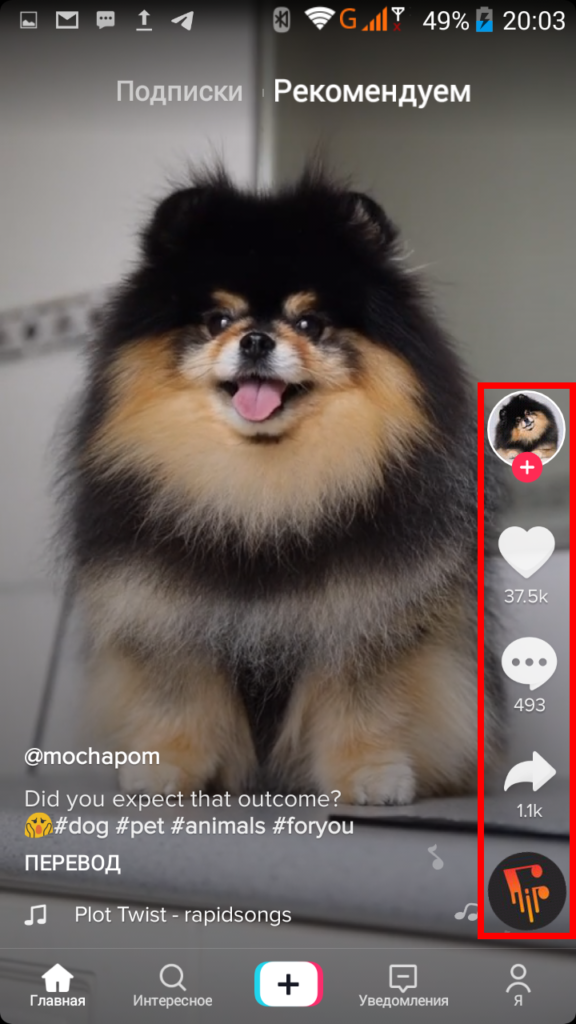 Правая панель иконок в видеороликах
Правая панель иконок в видеороликах
Профиль или кружок с аватаркой
Приведет в профиль тиктокера, который разместил видеоролик. Никнейм скрыт.
Здесь же размещена такая информация:
- количество подписок, подписчиков и лайков у авторских видео;
- краткое описание страницы или же никнейм из Instagram;
- уже готовые и опубликованные клипы;
- лайки на работы других авторов.
Нажав на плюсик в красном кружочке вы автоматически становитесь подписчиком и можете отслеживать информацию аккаунта. Для отказа от обновлений войдите в раздел Подписки. Найдите нужный профиль и зайдите в него. Нажмите на иконку в виде человечка с галочкой.
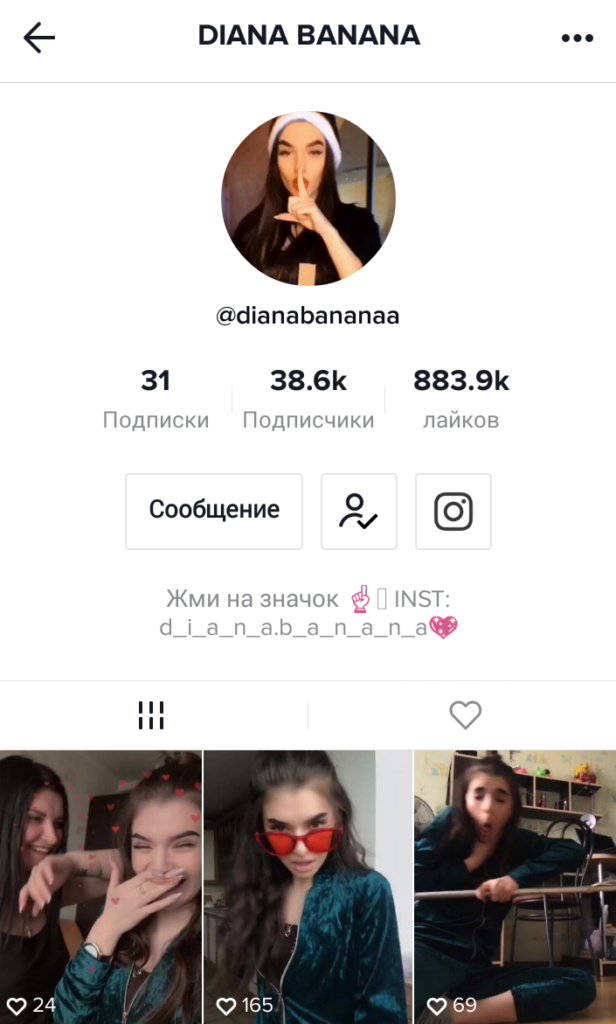
Сердце/Лайки
В Tik Tok так же популярны лайки, как и в Instagram, Facebook, Вконтакте и Одноклассниках. Сердце это надежда каждого автора, получить признание и ободрение других пользователей приложения. Значок “сердце” расположен под иконкой профиля.
Зацепил какой-то ролик, нажми на сердечко. Оно станет розового цвета и цифра лайков измениться. Это самый быстрый способ выразить симпатию и восхищение работой.
Розовое сердце Tik Tok
Комментарии/Speech Bubble
Нажав на иконку в виде речевого пузыря (выноска), снизу появиться окно с комментариями.
Указано общее количество комментов, лайков и ник пользователя оставившего отзыв. Короткие рецензии могут быть, как положительные, так и отрицательные (без цензурной брани и дискриминации).


Комментарии запрещены
Функции “сердечка” и комментариев понятны. Изогнутая стрелка указывающая вправо, при нажатии на неё открывает пользователю такие возможности:
- обмен Тик Ток видосами, через другие социальные приложения или же сообщение с ссылкой;
- создать Дуэт или Реакцию на клип;
- сохранить видеофайл;
- поделиться в формате GIF;
- поместить в избранное.
Распространение видеоролика, допускается после создания Дуэта или Реакции на него. Автор в праве заблокировал эти действия, и тогда расшарить ролик не получиться.
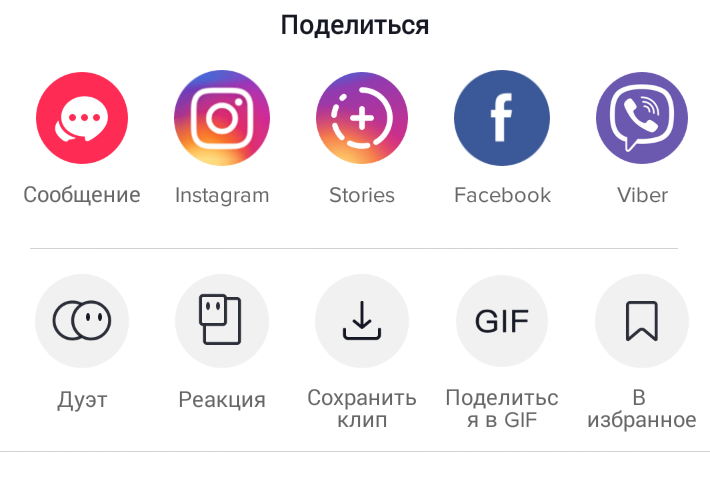 Возможности поделиться роликом
Возможности поделиться роликом
Саундтрек
В правом нижнем углу размещается значок воспроизведения музыкального трека в виде диска. Прикоснувшись к нему откроется окно, где указано название трека и клипы использующие тот же отрывок из песни.
Для пользователей предлагается:
- широкий выбор музыкальных композиций;
- нарезка фраз, диалогов из полнометражных фильмов и сериалов.
Это делает создание 15 секундного ролика простым и увлекательным действием. Можно даже выбирать любимые треки из киноленты, закачивая их с устройства.
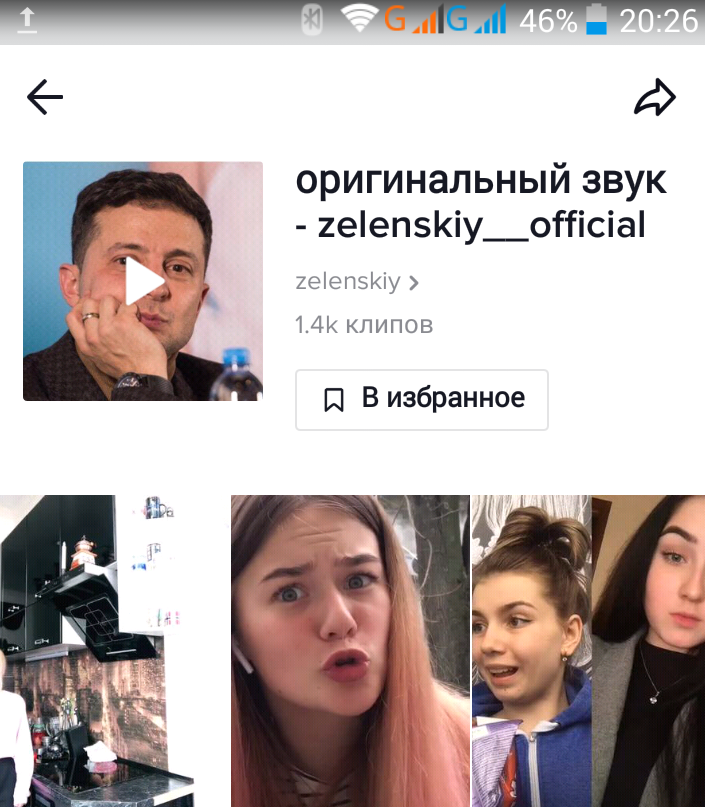
Название аудио и ролики в которых используется
Дополнительные функции
При просмотре одной из работ, можно нажать на экран и подержать 2 секунды, откроется вспомогательное меню со следующими опциями:
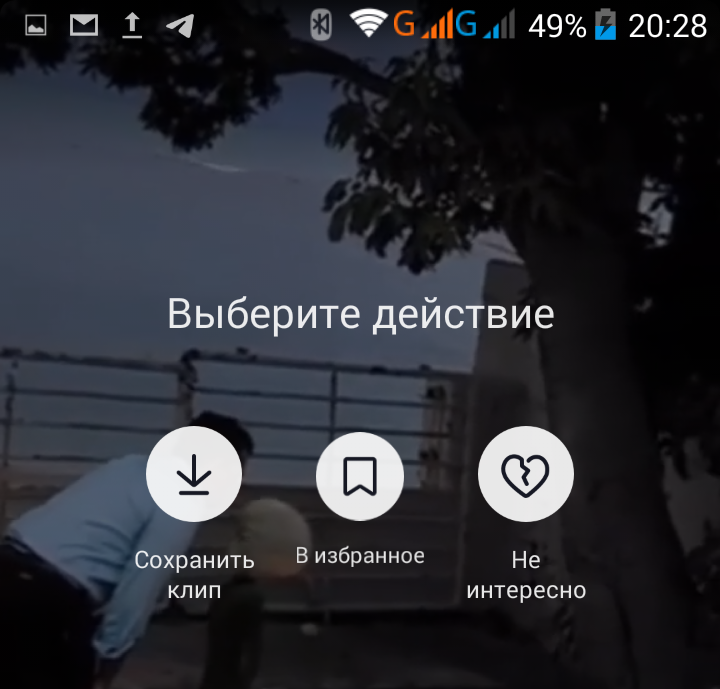
- сохранить клип на карту памяти;
- размещение в избранном;
- отметка “Не интересно” (система в будущем не будет показывать подобные ролики).
О приложении
Примерно через час после загрузки Tik Tok, популярного приложения для записи и обмена видео, вы испытаете странное ощущение, которое вы долго не чувствовали в интернете. Узел в груди ослабеет. В голову словно впрыснут гелий, а уголки рта поползут вверх в улыбке.
Tik Tok это причудливый гибрид Snapchat, освежающий выброс во Вселенной социальных медиа. Нет рекламы нет, нет новостей. Есть несколько моделей Instagram, челленджи, дуэты, комические клипы и явное отсутствие сумасшедших.
Вы почувствуете себя комфортно с этим приложением. Вы не будете: пробираться через нечестивую кашу спамеров Twitter. Не будет мошенников Instagram, подростков фашистов YouTube и беби-бумеров, чьи мозги были превращены в пудинг мемами от Facebook.
У Тик Тока ничего этого нет. Это редкий и чистый продукт, созданный в интернете. Место, где люди могут ослабить безопасность в сети, вести себя глупо со своими друзьями и смотреть плоды человеческого творчества, не будучи возмущенными оскорбительными троллями или алгоритмически усиленной дезинформацией.
Это возврат к временам до коммерциализации влияния интернета, когда веб-культура состояла в основном из безобидных чудаков, пытающихся рассмешить друг друга.
Панель инструментов записи и обработки видео
Для записи крутого клипа не достаточно срежиссировать его и включить режим REC. Зритель жаждет чего-то нового и эффектного. Для этого в приложении предусмотрен ряд инструментов. Воспользовавшись ими получится уникальный и “вирусный” контент.
Для записи ролика в 15 секунд, нужно:
- зайти в аккаунт
- нажать на крестик в центре панели инструментов
Откроется окно с множеством функций. Главное нажать нужно на красную кнопку (удерживать теперь не нужно, как было в предыдущих версиях). По истечении 15 сек., нажмите еще раз красную кнопку. Запись остановится.
Подробнее о правой панели доступных инструментов:
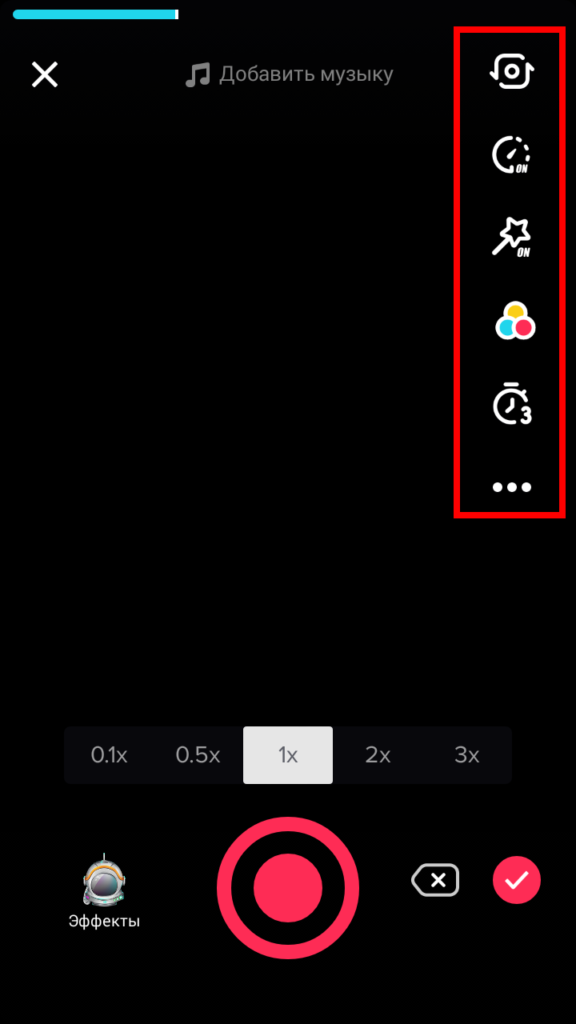 Правая панель инструментов в режиме записи видео
Правая панель инструментов в режиме записи видео
Камера
Функция изменения типа камеры, которая будет записывать. Это может быть фронтальная или основная камера.
При желании в момент записи можно менять камеру. Это не будет отображаться в конечном результате.
Скорость записи видео
Опция изменяет скорость запись клипа. Это может быть замедленная или ускоренная съёмка. Режимы:
- 1х – очень медленная
- 5х – медленная
- 1х – обычная
- 2х – быстрее
- 3х – очень быстрая
Шкала размещена в нижней части экрана. Дополнительно отдельно замедляется или ускоряется, фоновая мелодия в клипе.

Режимы скорости
Эффект красоты
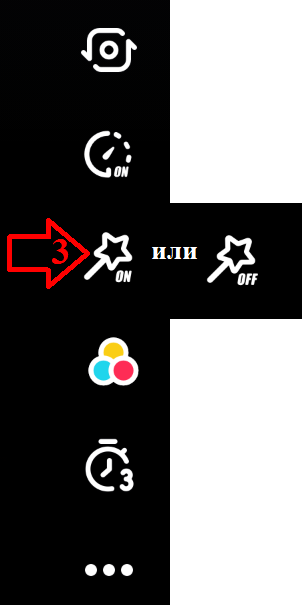
Ретушируются неровности картинки, автоматически регулируется четкость и размытость.
Разница не заметна при искусственном освещении. Дневной солнечный свет проявляет все недостатки камеры, которые корректируются данной опцией.
Фильтры и эффекты
Нажав на три кружка (бирюзовый, желтый, розовый), пользователю открывается окно с 36 фильтрами и 3 регулируемыми эффектами.
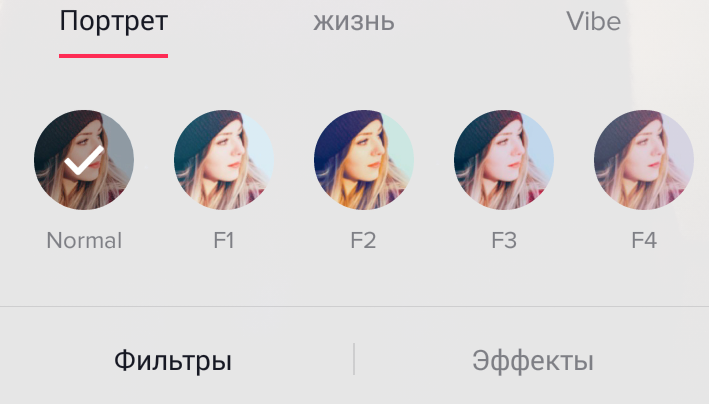
Фильтры Тик Ток
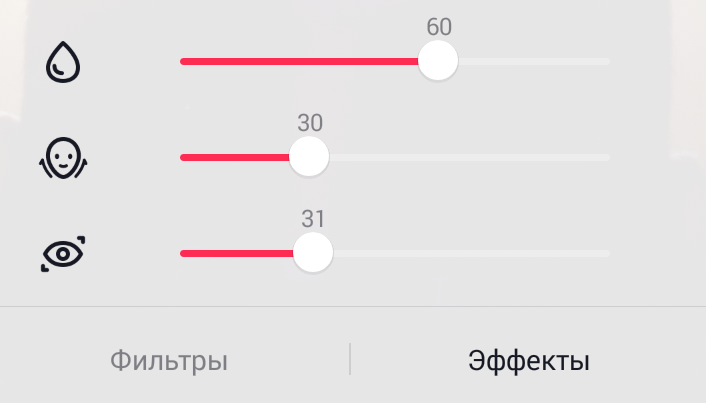
Эффекты Тик Ток
Таймер
Иконка в виде секундомера, как у учителя физкультуры, дает автору определить время будущего клипа. Съёмка остановиться автоматически в указанном месте.

Таймер воспроизведения клипа Tik Tok
Режим ночной съемки и время записи
Нажав на три точки (последняя иконка в правой панели), открывается возможность активировать ночной режим съёмки.
Всех интересует вопрос, как увеличить время записи ролика.
Ответ находится в этих 3-х точках. Нажав на них в правом верхнем углу появится значок камеры с цифрой 15. Тапнув на него, можно увеличить время с 15s на 60s и наоборот на уменьшение.
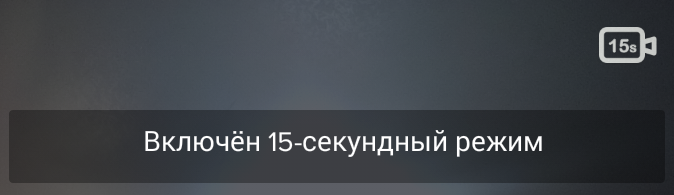
Снимать в Тик Токе 15 секунд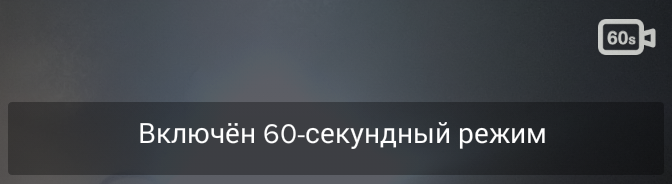
Снимать в Тик Токе 60 секунд
Нижняя панель
Эффекты/Инструменты
Здесь находится библиотека эффектов:
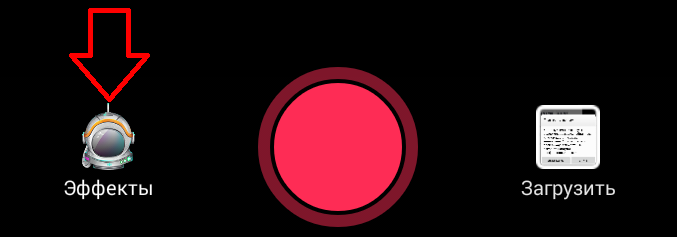
Иконка для выбора эффектов
- избранное
- в тренде
- новые
- фильтры
- для котов и собак
Выбрав один из списка, нужно поднести смартфон или планшет с направленной камерой на объект (человека или животное). Картинка на дисплее изменится согласно выбранного фильтра.
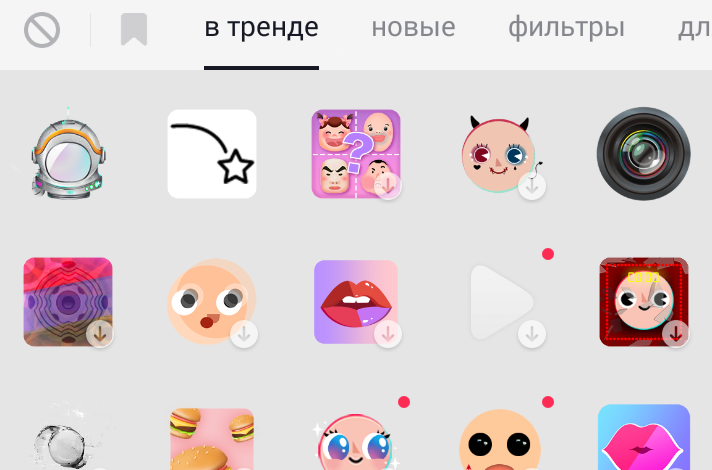
В тренде
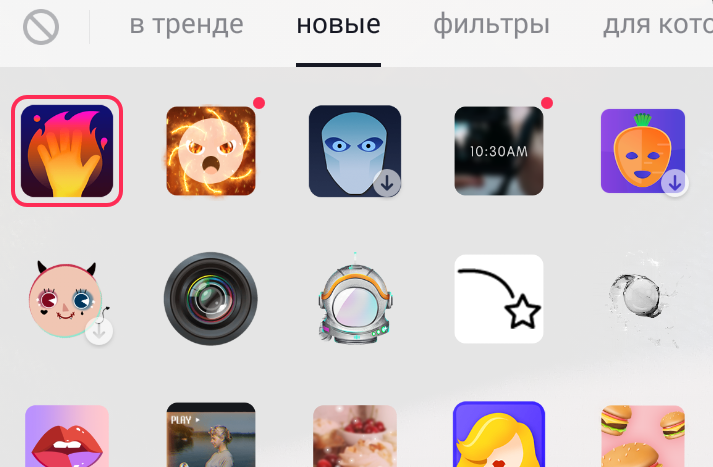
Новые
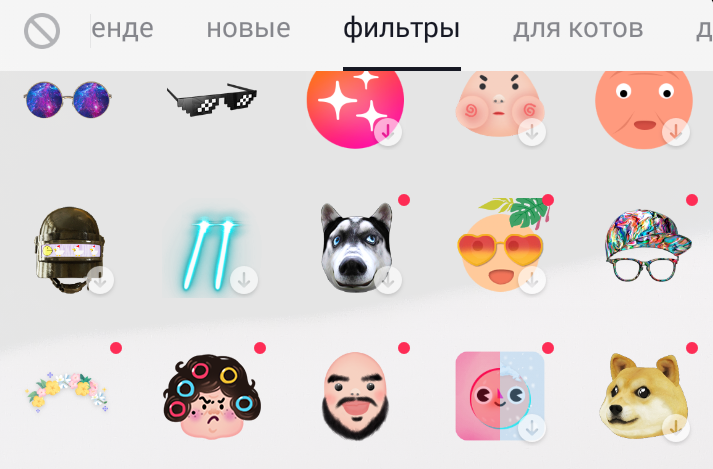
Фильтры
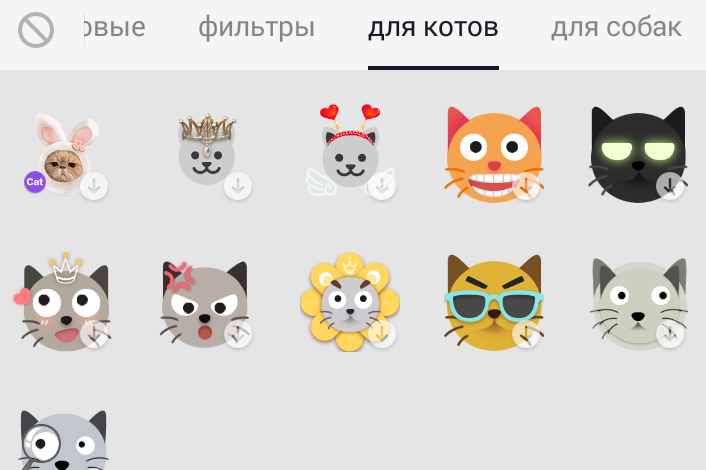
Для котов
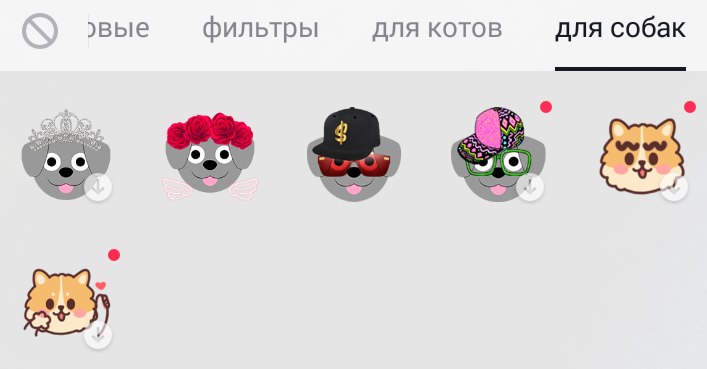
Для собак
Запись/REC
Большой красный круг – кнопка записи. В режиме REC это красное кольцо. Для завершения нажимаете его повторно.
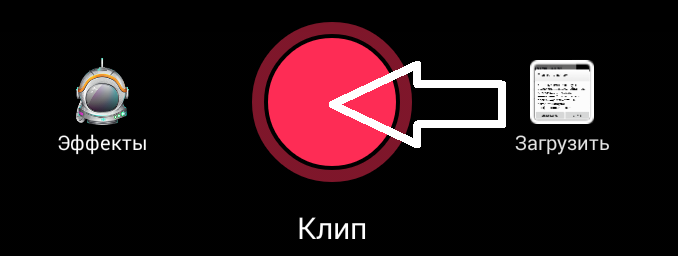
Кнопка записи
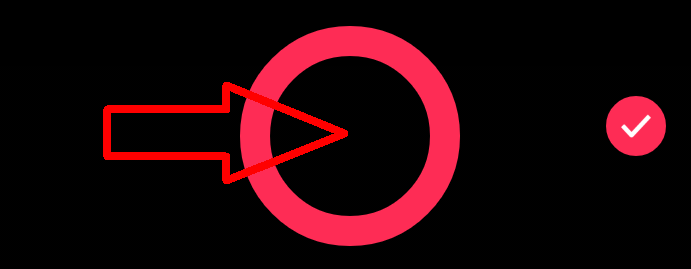
Индикатор режима съемки
Удалить/Отменить
Иконка в виде карандаша с иксом, удалит заснятый видеоролик или отменит фильтры и эффекты.
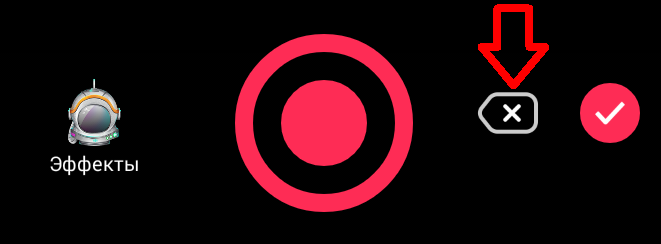
Отмена примененных эффектов и удаление видеоролика в целом
Загрузить
Квадрат с рисунком внутри, обозначает загрузку дополнительного ролика для дуэта или картинки.
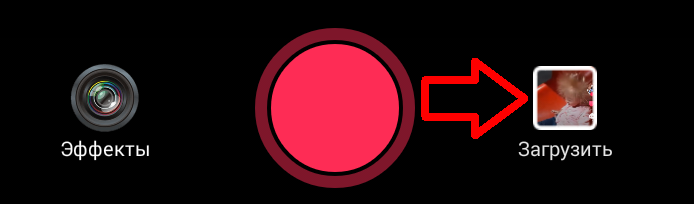
Значок для загрузки дополнительного контента к ролику
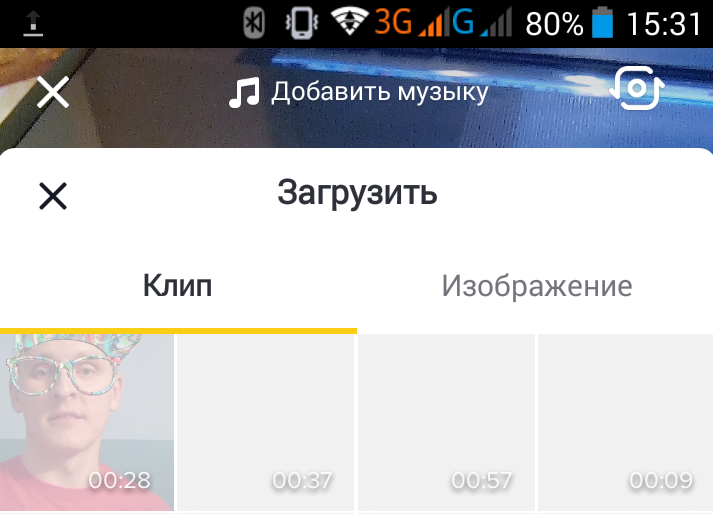
Загрузка клипа
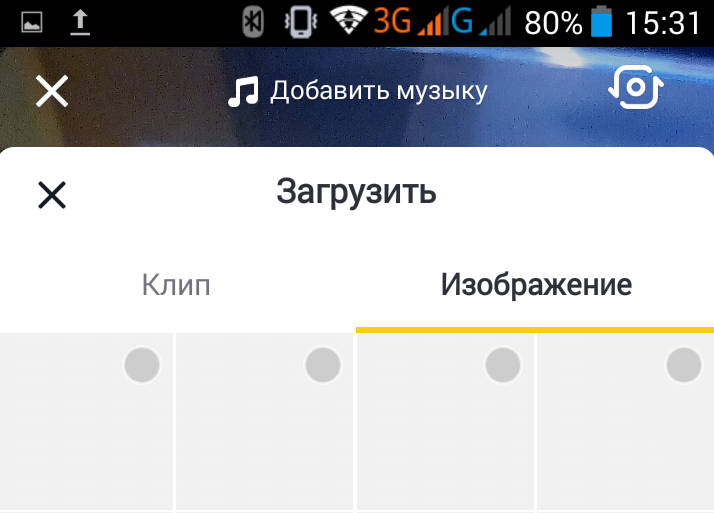
Загрузка изображения
Верхняя панель
Добавить музыку
Нотка в верхней части окна обозначает добавление музыкального сопровождения. Треки берутся из библиотеки приложения или карты памяти гаджета.
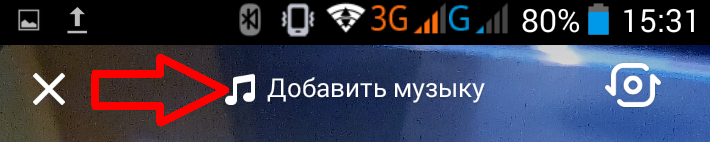
В верхней части экрана расположена иконка добавления аудио к клипу
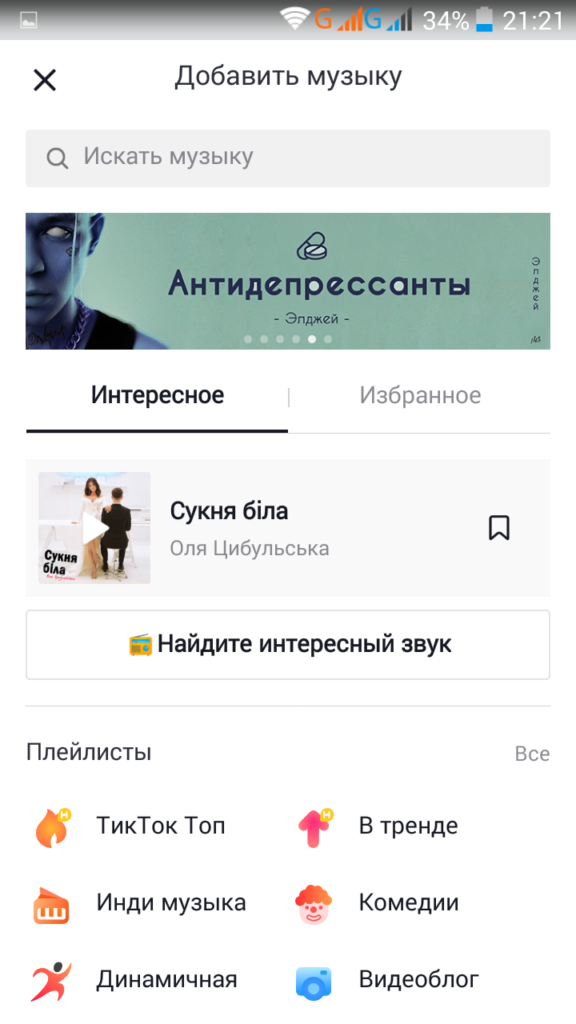
Загрузка трека по стилю музыки
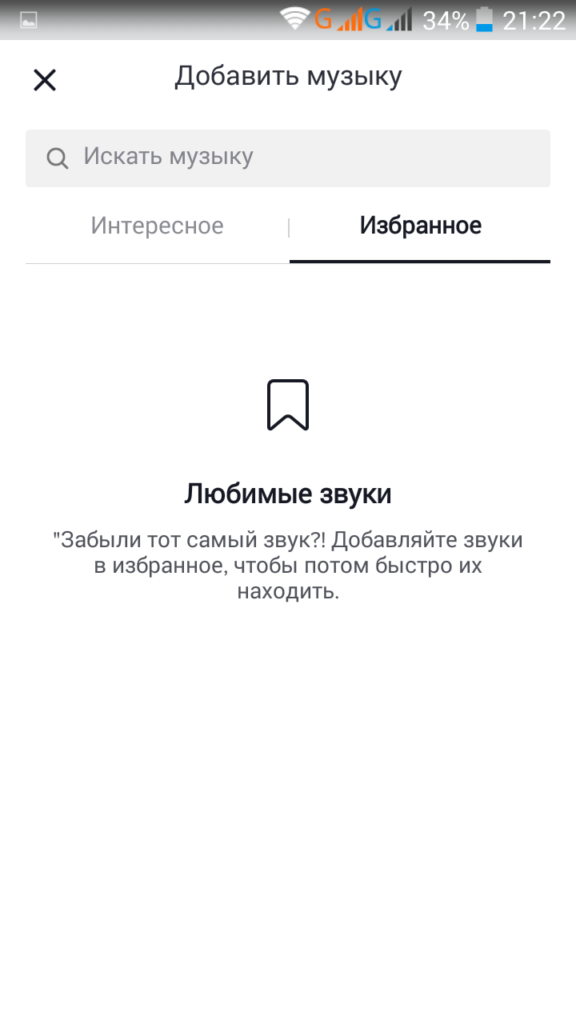
Загрузка трека из избранного
Как сделать дуэт в Тик Ток
В этой статье вы узнаете о том, как сделать дуэт с другом в приложении Тик Ток. Разработчики программного обеспечения в очередной раз доказывают нам, что с воображением у них проблем нет. Это можно определить по скорости выхода новых оригинальных и развлекательных платформ. Одной такой новинкой является мобильное приложение TikTok. Оно представляет собой своеобразную социальную сеть, с возможностью моментально выкладывать на свою страницу только что созданные видеоролики. Здесь также можно создавать прямые эфиры и писать друг другу текстовые сообщения.
- Что необходимо знать об Тик Ток
- Как начать делать дуэт с другом в приложении TikTok
- Дополнительные функции совместных клипов
- Кнопки и функции в приложении
- Редактируем клип для дуэта в Тик Ток
Как записать дуэт в Tik Tok
С другим пользователем
Рассмотрим, как записать с другим пользователем дуэт в Tik Tok:
- Авторизуйтесь в системе через раздел «Я», закрепленный в нижней панели.
- Перейдите на страницу понравившегося участника социальной сети и откройте нужное видео.
- Кликните на иконку «Поделиться», расположенную в правой части экрана.
- Найдите во втором блоке параметров кнопку «Дуэт».
- Задайте параметры съемки с помощью опций, находящихся справа и снизу экран, и начните запись – удерживать палец на красном круге по центру.
- Добавьте фильтры, стикеры, текст или визуальные эффекты при необходимости – кликните на стрелку в правом нижнем углу.
- Скорректируйте обложку и название, определите возможности просмотра публикации – «Опубликовать».
С самим собой
Для создания публикации в формате дуэта с самим собой через Tik Tok, прежде всего, необходимо записать первое видео – вместе с ним будет создаваться двойной клип. Кликните на иконку в виде плюса в нижней части экрана, запишите ролик и разместите в личном профиле.
Откройте ленту собственных записей, выберите нужную публикацию и аналогичным образом перейдите к записи дуэта.
Заключение
Функция «Дуэт» – хорошая возможность привлечь внимание к своей странице, получить больше подписок и лайков. Вы можете записать совместный ролик с самим собой, с другом или незнакомым пользователем онлайн и офлайн
Обязательно ознакомьтесь с политикой компании ByteDance Ltd. и прочтите пользовательское соглашение TikTok перед практическим применением информации из данной статьи. Информация из данной статьи может не соответствовать или противоречить политике компании ByteDance Ltd. и/или пользовательскому соглашению TikTok.
Блог создан исключительно в информационных целях для популяризации социальной сети TikTok на добровольной основе. Блог не претендует на права официального сайта и других его производных. Все фото- и видеоматериалы взяты из открытых источников в сети Интернет. В случае возникновения каких-либо претензий, нарушений авторских или имущественных прав, просьба связаться с администрацией сайта.





